In questo tutorial ti insegneremo come eseguire il root del tablet Asus Transformer TF101 con l'Ice Cream Sandwich ufficiale.

Scarica.
La prima cosa che dobbiamo fare è scaricare il piloti ufficiali del tablet dal sito Asus. Dobbiamo anche scaricare il file root chiamato tf101_ics_root disponibile nel seguente link: (devi essere registrato in xda)
Accordatura fine.
La prima cosa che dobbiamo fare è aggiornare il nostro tablet ad Android ICS 4.0.3 ufficiale.
Successivamente, dobbiamo attivare la modalità di Debug USB, per questo accediamo Impostazioni> Opzioni sviluppatore e qui attiviamo la scheda "Debug USB”. Accettiamo l'avviso che appare e avremo già questa opzione attivata. Dobbiamo avere la carica del nostro tablet almeno dell'80% per evitare che si spenga durante il processo.
Processo di root
La prima cosa che dobbiamo fare è installare i driver che abbiamo scaricato sul nostro computer e, una volta installati, collegare il tablet al nostro computer tramite il cavo USB. Il computer rileverà automaticamente il tablet. Successivamente, decomprimiamo lo zip con i file di root che abbiamo scaricato ed eseguiremo l'eseguibile run.bat. Il tablet verrà rilevato dall'applicazione e non ci resta che seguire le istruzioni sullo schermo per completare il processo di root.
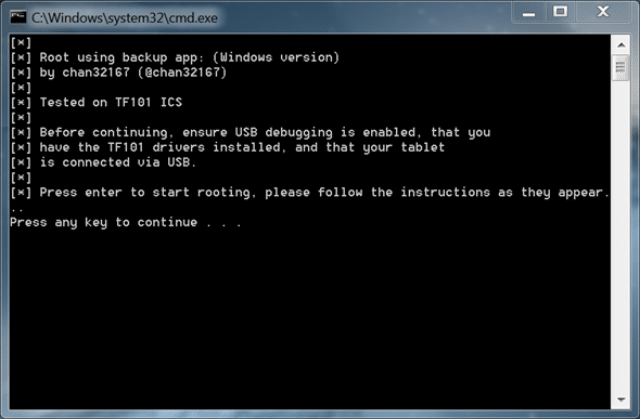
Una volta terminato il processo, avremo il nostro tablet con root pronto per l'uso. Per verificare ciò, dobbiamo vedere che l'applicazione "superutente" appare installata nel menu delle applicazioni.
Installa un ripristino
Una volta che abbiamo il tablet con root, possiamo procedere all'installazione di un ripristino per installare nuove rom nel nostro sistema, per questo, dobbiamo scaricare quanto segue Oneclick recoveryV0.4. Prima di procedere con l'installazione di ripristino, dobbiamo assicurarci di aver attivato il debug USB sul nostro tablet e una batteria di almeno il 70%. Una volta scaricato, lo decomprimiamo ed eseguiamo il file oneclickrecoveryV0.4.bat come amministratore
Appariranno diverse opzioni da premere (S / N / U / R).
- Y. Se il nostro tablet non ha il root e vogliamo installare il ripristino e renderlo root nello stesso processo.
- N. Per annullare il processo.
- U. Per fare un unbrick se il nostro tablet è stato riparato dallo scaffale
- R. Se abbiamo già i permessi di root e quello che vogliamo è installare la recovery.
Nel nostro caso, premiamo R e aspettiamo che il processo finisca. Una volta terminato il processo, avremo una recovery installata sul nostro tablet, pronta per installare nuove rom.
Innanzitutto grazie per il tutor è il latte. Anche se ci provo, mi fa aspettare il dispositivo e non fa nient'altro
Se mi fai un favore, dimmi cosa c'è che non va in me, tenendo conto che i driver sono riconosciuti dall'istruzione "adb drivers" nella shell cmd, lo apprezzerei molto. Grazie e ricevere un caro saluto.
Grazie per il tuo contributo, ho già iniziato a eseguire run.bat... vediamo se non me ne pento
com'era Allan?
Non funziona per me
Ciao, di tutto quello che ho letto, la tua spiegazione è la più semplice e mi interessa. Ho un Asus Pad Transformer TF101, acquistato negli Stati Uniti. Il mio problema è che la tastiera non viene riconosciuta dal tablet e non mi dice in che stato di carica si trova la batteria. Per fare questo root devo prima portarlo allo stato di fabbrica originale, cosa mi consigli per risolverlo? Grazie in anticipo per l'attenzione e gli insegnamenti.
Ciao, non ho ricevuto risposta al mio post e sono davvero pressato per definire se il mio tablet ha danni hardware o con il Root tutto è risolto. Ho già fatto il RESET all'ora di fabbrica, ma tutto si è bloccato perchè non mi permette di installare le felici derivate. Li ho nella MicroSD e quando si disimballa il oneclickrecovery v0.4, si perde e non mi fa eseguire il .exe
Se puoi rispondere alla mia email, lo apprezzerò molto.
Per favore puoi aiutarmi ???
Un abbraccio
Cardoso
Incredibile, nessuno risponde, almeno dicono di non avere risposta. Pensavo fosse un Forum serio e professionale.
ROOT GENIUS ha funzionato per me in modo molto semplice. http://www.shuame.com/en/root/
Questo tutorial per eseguire il root del mio Asus Transformer TF101 ha funzionato bene per me, ora devo solo metterci la recovery e installare Cyanogenmod e con questo spero che il mio tablet torni ai suoi giorni di splendore.
Ho provato a fare un cambio ROM con l'applicazione ROM Manager ma alla fine non ha letto la microSD e non sono riuscito ad installarla. Forse potrei eseguire nuovamente il root del mio tablet per vedere se con il semplice processo di Cyanogenmod direttamente con un'app potrei installare quella ROM, ma penso che da quando ho fatto Wipe Data e Wipe Cache il metodo in questa pagina non funziona più e non mi fa il root del tablet. Qualcuno potrebbe aiutarmi?
Ciao, si sono seduti sul mio tavolo e quello che esce sono strisce sullo schermo. Oltre a buttarlo via, cos'altro posso fare? Lo schermo non è rotto